Ao vincular uma conta do Google no Chrome você pode sincronizar seus dados de navegação, como favoritos e histórico entre dispositivos, além de acessar mais facilmente serviços como Gmail e Docs.
Porém, se você não pretende mais utilizar sua conta do Google no Chrome em um dispositivo, você pode removê-la. Veja nesse tutorial como remover a sua conta do Google logada no Google Chrome.
Como remover uma conta do Google do Chrome no PC:
Na versão desktop do Chrome, você pode remover rapidamente a sua conta do Google acessando o perfil relevante e desativando a funcionalidade de sincronização do Google Chrome
1. Abra o menu do Google Chrome no canto superior direito e clique em “Configurações”.
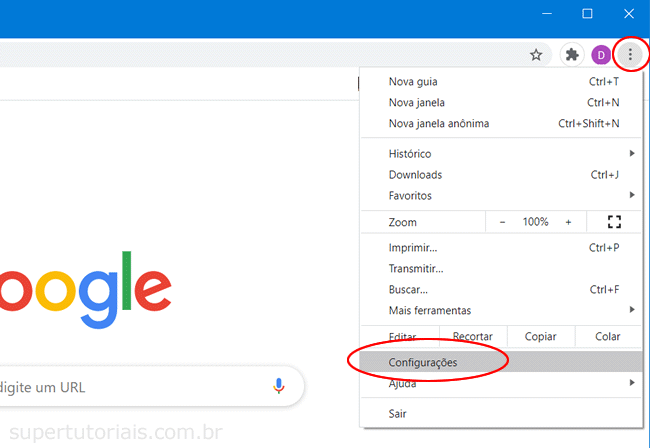
2. Na seção “Você e o Google”, clique em “Desativar”.
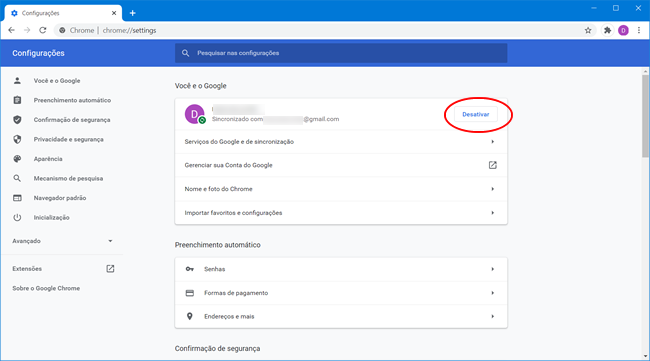
3. Marque a opção “Limpar favoritos, histórico, senhas e mais deste dispositivo” se quiser remover todos os dados da sua conta e clique em “Desativar” para remover sua conta do Google do Chrome.
Nota: Se você quer apenas que o Chrome pare de sincronizar dados com outros dispositivos, mas deseja manter os dados do seu perfil, como por exemplo favoritos e senhas, não marque essa opção.
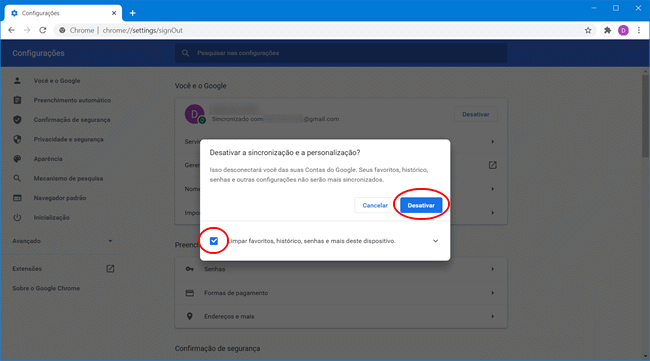
Como remover uma conta do Google do Chrome no celular:
Diferentemente do computador, a remoção de uma Conta do Google do Chrome no Android pode ser problemática, uma vez que ela também é usada em outros serviços do Google em seu smartphone.
1. Abra o Chrome, toque no ícone de três pontos do lado direito superior e selecione “Configurações”.
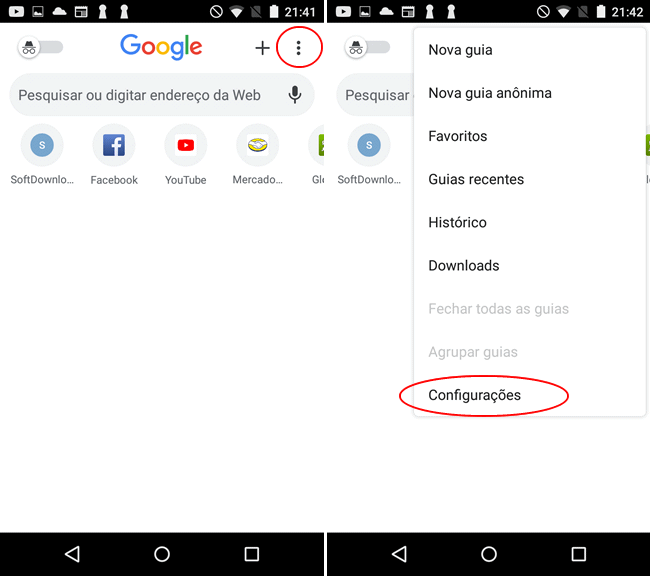
2. Em seguida, toque na conta do Google conectada e depois em “Sair e desativar sincronização.
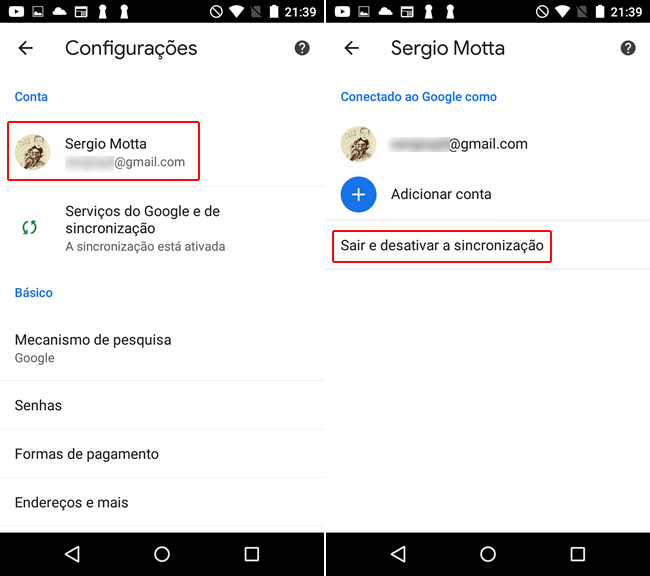
3. Marque a caixa “Limpar também seus dados do Chrome deste dispositivo” se deseja excluir esses dados e por fim, clique em “Continuar” para remover sua conta do Google do Chrome e outros apps.
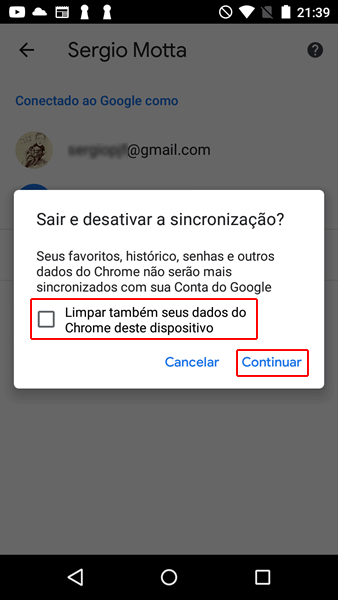
Nota: Se você deseja apenas desativar a sincronização dos dados, toque em “Serviços do Google e Sincronização” na janela de configuração e desmarque a opção “Sincroizar seus dados do Chrome”.
